- Gilt für:Raster
- Schwierigkeitsgrad:Leicht
- Benötigte Zeit:10
- Erforderliche Tools:Zugriff auf das Kontocenter
- Gilt für:Älteres DV- und VPS-Hosting
- Schwierigkeitsgrad:Leicht
- Benötigte Zeit:10
- Erforderliche Tools:Zugriff auf das Kontocenter
- Gilt für:Shared Hosting
- Schwierigkeitsgrad:Leicht
- Benötigte Zeit:10
- Erforderliche Tools:Zugriff auf das Kontocenter
- Gilt für:Premium WP / Managed WP Pro, Personal, Elite
- Schwierigkeitsgrad:Leicht
- Benötigte Zeit:10
- Erforderliche Tools:Zugriff auf das Kontocenter
- Gilt für:Managed WordPress
- Schwierigkeitsgrad:Leicht
- Benötigte Zeit:10
- Erforderliche Tools:Zugriff auf das Kontocenter
Übersicht
Bei der Installation von SSL möchten Sie Ihre Benutzer wahrscheinlich automatisch auf die HTTPS-Version Ihrer Website umleiten (https ://example.com vs. http ://beispiel.com). Wenn dies nicht der Fall ist, dann ist es möglich, dass Ihre Website-Besucher auf Ihrer Website navigieren, ohne tatsächlich Ihr SSL zu verwenden. Die folgende Anleitung enthält Anleitungen dazu, wie Sie HTTPS für Ihre Domain erzwingen können.
Managed WordPress Ultimate, Pro5, Pro10, Pro25 Server werden mit einem kostenlosen Standard-SSL für jede primäre Domain geliefert. Informationen dazu, wie Sie diese kostenlose Option nutzen können, finden Sie in der folgenden Dokumentation:
- Installieren eines Standard-SSL von Media Temple
Vor dem Start
Es ist wichtig, sich daran zu erinnern, dass Sie, bevor Sie Ihre Website auf HTTPS zwingen, ein SSL auf Ihrer Website installieren möchten. Wenn Sie ein SSL benötigen, finden Sie unten Anweisungen, wie Sie ein SSL von Media Temple erwerben können:
- Bestellung eines Standard-SSL-Zertifikats bei Media Temple
- Bestellung eines Multi-Domain-SSL bei Media Temple
- Bestellung eines Wildcard-SSL-Zertifikats bei Media Temple
Plesk
- Melden Sie sich beim Domain-Steuerungsfeld in Plesk an.
- Klicken Sie auf Hosting-Einstellungen.
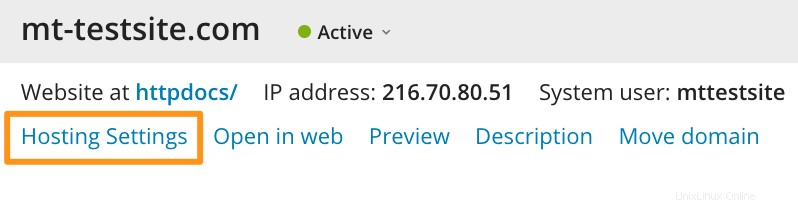
- Stellen Sie sicher, dass der permanente SEO-sichere 301... Option ausgewählt ist.
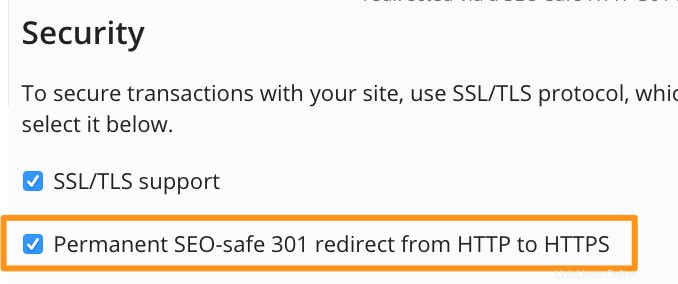
- Klicken Sie auf Anwenden um Ihre Änderungen zu speichern.
- Das ist es! Ihre Website sollte automatisch auf https umgeleitet werden.
cPanel
- Melden Sie sich beim cPanel-Konto für Ihre Domain an. cPanel-Konto für Ihre Domain.
- Klicken Sie auf Domains .
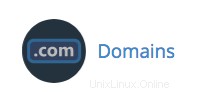
- Stellen Sie sicher, dass HTTPS erzwungen wird Weiterleitung ist aktiviert.

- Das ist es! Ihre Website sollte automatisch auf https umgeleitet werden.
WordPress
phpMyAdmin
- Melden Sie sich bei phpMyAdmin phpMyAdmin phpMyAdmin phpMyAdmin für Ihre Domain an.
- Wählen Sie wp_options .
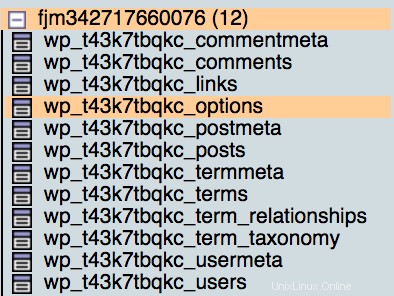
- Klicken Sie auf den Bleistift Symbol und aktualisieren Sie sowohl die siteurl und Zuhause Tische.

- Aktualisieren Sie http auf https. Klicken Sie dann auf Los Speichern Sie Ihre Änderungen.
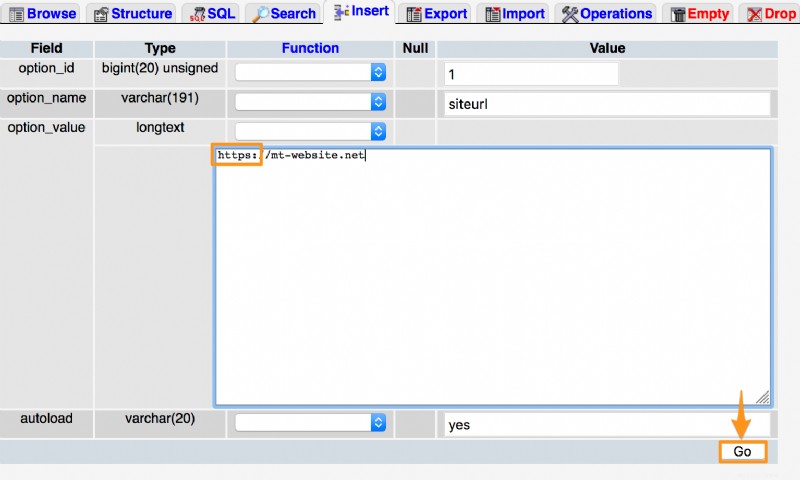
- Das ist es! Ihre Website sollte automatisch auf https umgeleitet werden.
Plugin
- Alternativ können WordPress-Benutzer ein Plugin wie Really Simple SSL installieren.
- Beachten Sie, dass einige dieser Plugins erfordern, dass Sie zuerst ein SSL installiert haben, bevor sie vollständig funktionieren.
.htaccess
Wenn Sie Zugriff auf Ihre .htaccess-Datei haben, können Sie eine einfache mod_rewrite-Regel hinzufügen, um eine automatische Umleitung auf https hinzuzufügen. Wir haben einen ausführlichen Artikel zum Thema unten:
- Verwendung von .htaccess-Umschreibungsregeln